Como compartilhar um calendário do iCloud: um guia passo a passo
Publicados: 2023-05-05Se você possui um iPhone ou iPad, provavelmente desejará carregar todas as suas atividades no aplicativo de calendário da Apple: iCloud Calendar. Com o iCloud Calendar, você pode sincronizar sua agenda em todos os seus dispositivos para estar sempre preparado para o que está por vir. Em outras palavras, você não esquecerá o que planejou para uma determinada data.
Uma das vantagens de usar este aplicativo é que você pode compartilhar um calendário com seus amigos e familiares. Além disso, um calendário compartilhado entre colegas pode ser uma grande vantagem no espaço de trabalho. Em suma, recursos como esse permitem que você planeje eventos com mais eficiência. Isso inclui eventos como festas, conferências e reuniões. Além disso, um calendário familiar pode ser uma grande ajuda ao planejar férias em grupo.
Neste artigo, você aprenderá todos os segredos de como compartilhar um calendário do iCloud no ecossistema da Apple. Seja no seu Mac, iPhone ou iPad, você terá acesso a todas as informações de que precisa. Graças aos Calendários do iCloud, você pode compartilhar um calendário privado ou público, adicionar ou remover participantes, atribuir funções e realizar outras tarefas semelhantes.
Saiba como aproveitar um calendário compartilhado e facilitar seus processos.
O que você precisará
Com este aplicativo, o compartilhamento de calendário deve ser entre pessoas que possuem uma conta de calendário do iCloud.
Por meio de uma conta Apple, você poderá acessar as informações e editá-las, desde que tenha as devidas permissões. Se você compartilhar um calendário publicamente, os destinatários não precisarão de uma conta do iCloud.
Estabelecendo suas configurações
Antes de compartilhar, verifique se tudo funciona da maneira que você deseja. Para isso, você precisa ajustar as configurações no aplicativo de calendário. Basta pegar seu iPhone ou iPad e tocar em “calendário”. Você encontrará as seguintes opções:
Sincronização: Com esse recurso, você pode escolher até que ponto sincronizará seus calendários. As opções são seis, três ou dois meses ou um mês. Lembre-se de que , ao sincronizar eventos, eles ocuparão espaço de armazenamento no dispositivo correspondente.
Calendário padrão: escolha seu calendário do iCloud ou outros calendários do seu iPhone ou iPad. O calendário padrão é onde você adicionará novas entradas. Para agilizar o processo de compartilhamento de calendário, escolha um calendário compartilhado como sua opção padrão.
Horários de alerta padrão: certifique-se de nunca perder nenhum evento ou compromisso. O Calendário do iCloud permite que você configure alertas padrão com antecedência em um determinado momento. Por exemplo, pode ser qualquer coisa de cinco minutos a dois dias de antecedência. Existe, é claro, uma opção para definir o alarme no horário exato de início. Além disso, um usuário do iCloud pode personalizar os alarmes para qualquer um dos eventos separadamente.
Configure um fuso horário fixo: esse recurso é especialmente útil para viajantes frequentes. Você pode estabelecer um fuso horário fixo e mantê-lo assim para seus calendários do iCloud. Não importa onde você esteja no mundo, seu aplicativo de calendário será consistente com o fuso horário que você escolher. Quer tenha um calendário público ou privado, evitará potenciais confusões. Para habilitar esse recurso em seus calendários compartilhados, vá para a lista correspondente e selecione seu fuso horário preferido.
Como criar calendários do iCloud no seu dispositivo
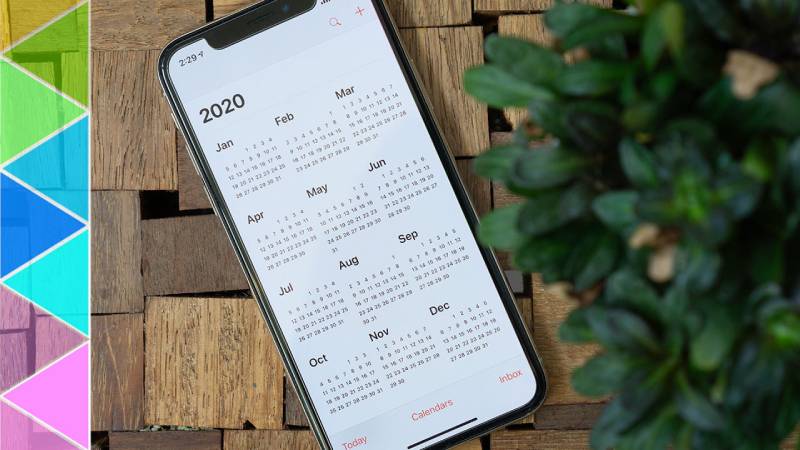
Fonte da imagem
Antes de aprender a compartilhar um calendário do iCloud, você precisa aprender a criar um. Estas são as etapas que você precisa seguir:
- Toque em “Calendários” na parte superior da tela.
- Toque em “Adicionar calendário”.
- Digite o nome que você escolheu para o seu calendário.
Mudando seus calendários do iCloud para “público”
Todo usuário do iCloud pode tornar um calendário público criando um link compartilhável.
Assim, os destinatários podem acessar o calendário público por meio de qualquer dispositivo que suporte o referido aplicativo. Isso vai além do ecossistema da Apple , incluindo qualquer computador que execute o Microsoft ou tenha o Microsoft Outlook instalado.
Um calendário público compartilhado está disponível para todos, independentemente de terem uma conta iCloud. Nesse modo, os convidados podem acessar um calendário do iCloud apenas como visualizadores. Em outras palavras, eles não podem fazer nenhuma alteração.
Para compartilhar um calendário publicamente, siga estas etapas:
- Abra o aplicativo e toque em “Calendários” na parte inferior da tela.
- Toque no ícone de calendário “Informações”. Você encontrará o ícone próximo ao calendário que deseja tornar público.
- Ative a opção “Calendário público” para obter um link compartilhável.
- Toque em “Compartilhar link” para compartilhar este URL com quem você quiser. Qualquer pessoa com acesso a este link poderá visualizar seu calendário no próprio aplicativo de calendário ou em um navegador.
Como compartilhar um calendário do iCloud do seu dispositivo Apple
Você também pode compartilhar seus calendários com outros usuários do iCloud. Simplesmente gerencie seus calendários compartilhados de seu dispositivo Apple. Esse recurso se torna útil ao planejar uma viagem com outras pessoas ou ao trabalhar em um projeto em grupo. Compartilhe seus calendários do iCloud seguindo estas etapas:
- Abra o aplicativo Calendário no seu iPhone ou iPad.
- Encontre o calendário na guia correspondente.
- Acesse as configurações através do ícone ao lado do nome do calendário.
- Encontre o campo "Adicionar pessoa" e toque nele. Você o encontrará na seção "Compartilhado com".
- Escolha como deseja compartilhar seu calendário. Isso pode ser feito por e -mail, iMessage oulink.
- Se enviar por iMessage ou por e-mail, digite o endereço de e-mail do convidado e toque em “Adicionar pessoa”. Isso irá gerar um convite para eles.
- Se não quiser usar o endereço de e-mail do iCloud, você pode gerar um link. Basta copiá-lo e enviá-lo pelo método de sua preferência.
- Por fim, escolha privilégios de acesso como “Somente visualização” ou “Visualizar e editar”. Conceda o tipo de acesso que deseja de acordo com as permissões que deseja conceder.
Isso é tudo para compartilhar um calendário do iCloud. Depois que o outro usuário obtiver o link, ele poderá acessar o calendário público ou privado por meio de seus dispositivos.
Conceder permissões de edição
- Digite o nome da pessoa com quem você compartilhou e você verá diferentes opções.
- Ao conceder acesso, a pessoa pode editar automaticamente. Se você quiser evitar isso, basta desligar a função tocando em “permitir edição”. Quando estiver desativado , o usuário do iCloud só poderá visualizar o calendário .
- Quando terminar o processo, basta voltar tocando no botão “Voltar”.
Em “Compartilhado com”, você pode ajustar a configuração para cada pessoa tocando em seus nomes. Aqui você pode alterar as opções de "Visualizar apenas" ou "Visualizar e editar". Toque em “Parar de compartilhar” se não quiser mais compartilhar seu calendário com uma determinada pessoa.
Criando eventos no iCloud
Pegue seu iPad ou iPhone e siga este procedimento:
- Abra o aplicativo e toque no ícone de mais. Você o encontrará no canto superior direito da tela.
- Digite um título e toque no botão "localização".
- Depois de escolher um local, defina as datas e horários de início e término .
Editando seus eventos do iCloud
Você pode editar os eventos que criou ou aos quais tem acesso seguindo este procedimento:
- Abra o aplicativo.
- Encontre o evento e toque nele para editar.
- Encontre a guia "Editar".
- Altere as informações desejadas, que podem ser título, local, hora, data ou convidados.
- Para salvar as alterações, basta tocar em “Concluído”.
Como compartilhar um evento do iCloud no seu dispositivo Apple
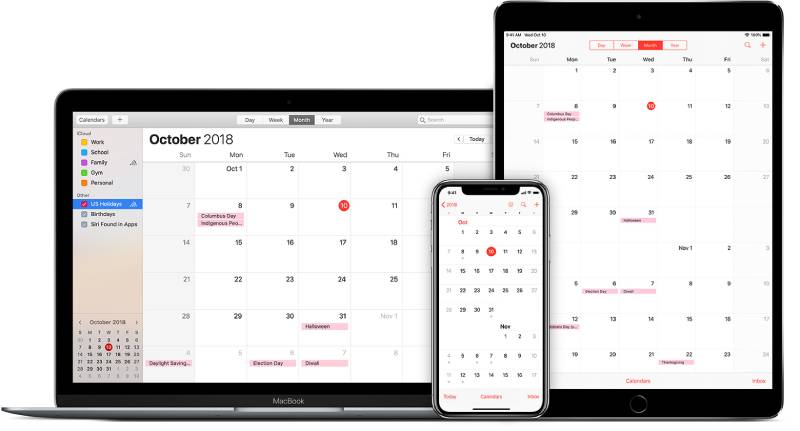
Fonte da imagem

Para compartilhar seus eventos com outros usuários, siga estas diretrizes:
- Inicie o aplicativo Calendário. Você o encontrará em sua tela inicial.
- Você pode criar um novo evento ou encontrar um existente.
- Vá para a guia "Editar" no canto superior direito.
- Toque em "Convidados".
- Digite o endereço de e-mail do convidado para enviar um e-mail de convite.
- Faça o mesmo para cada pessoa que você deseja adicionar.
- Para salvar suas alterações, toque em "Concluído".
Como acessar eventos que você já recusou
Às vezes, você pode recusar um convite e depois mudar de ideia . Se isso acontecer, você ainda poderá acessar o calendário compartilhado da seguinte maneira:
- Vá para o ícone Calendário e abra o aplicativo.
- Vá para a parte inferior da tela e toque em “Calendários”.
- Encontre a seção de convites e clique em “Eventos recusados”.
- Todos os seus convites recusados estarão lá. Basta clicar no evento para aceitar o acesso.
Aceitando e-mails de convite de seus dispositivos iOS
Se uma pessoa quiser convidar pessoas para um calendário compartilhado, ela enviará uma notificação. Para aceitar um convite, siga este processo:
- Inicie o aplicativo.
- Vá para a seção "caixa de entrada".
- Escolha o que deseja fazer com o convite.
- Se você aceitar, terá acesso imediato.
- Você pode clicar em “ talvez ” e aceitar o convite posteriormente .
- Há sempre a opção de recusar um convite para um calendário público ou privado.
Depois de recusar um convite, você deixará de receber notificações e só poderá vê-lo no aplicativo. Se você confirmar presença ou tocar em “talvez”, você ainda será notificado.
Ao ativar a opção correspondente, você pode ver todos os eventos que recusou.
Encontrando Eventos Recusados
- Abra o aplicativo na tela inicial.
- Vá para o ícone do calendário.
- Deslize para cima e role até o fim.
- Ative a opção para mostrar eventos recusados.
- Clique em “concluído” quando terminar.
Gerenciar um calendário familiar
O iCloud permite que você compartilhe calendários com um grupo específico de pessoas, como seus familiares.
Você pode escolher até seis pessoas para seus calendários compartilhados com a família e isso inclui compras na loja da Apple e outros serviços iOS . Lembre-se de que você só pode compartilhar isso por meio de um iPhone com um limite de 5 convidados.
Configurações de calendário público compartilhado pela família
Antes de compartilhar um calendário com sua família, certifique-se de definir as configurações corretas.
Na seção “configurações”, vá para “iCloud”, “família” para finalmente acessar a guia “adicionar membro da família”. Em seguida, digite seu nome ou endereço de e-mail e siga as instruções do sistema.
Agora é hora de compartilhar um calendário ou qualquer outro produto Apple. No iCloud, vá para “configurar o compartilhamento familiar”. Lá você pode optar por compartilhar qualquer recurso de sua preferência. Isso inclui armazenamento, Apple Music e seu calendário familiar.
Recursos de compartilhamento familiar
- No seu dispositivo iOS, vá para o ícone de calendário e abra o aplicativo.
- Clique no ícone “mais” para criar um novo evento em seu calendário familiar. Você também pode colocar um evento existente no calendário compartilhado da família.
- Toque no calendário escolhido.
- Toque no calendário rotulado como "família".
- Insira os detalhes do evento e salve as alterações.
Depois de fazer isso, todos os membros da sua família terão acesso aos calendários. Eles receberão notificações sobre todos os eventos e as atualizações correspondentes.
Em suma, esta é uma ótima maneira de compartilhar um calendário com todos os membros de sua família de uma só vez. Como todos os produtos da Apple, esta ferramenta definitivamente facilitará sua vida. Se você está se perguntando como compartilhar um calendário do iCloud com toda a sua família, confira este recurso.
Gerenciando eventos compartilhados
Você pode gerenciar seus eventos do seu iCloud. Basta seguir este processo:
- Abra o aplicativo de calendário.
- Vá para “calendários” e você verá uma lista de todos os calendários que outros usuários compartilharam com você.
- Escolha o calendário para gerenciar seus eventos.
- Agora, você verá todos os eventos listados no calendário.
- Da mesma forma que faria com suas próprias entradas, edite, exclua ou exiba os calendários.
- Adicione novas entradas tocando no botão “+”.
- Todas as alterações serão atualizadas para todos os usuários com acesso a esse calendário.
Se você não deseja mais receber convites para eventos de um determinado calendário, basta definir isso nas configurações. Vá para o ícone de calendário “i”, encontre o calendário e exclua-o.
Quer algo melhor que o iCloud Calendar
A palavra na rua é que mudar do iCloud Calendar para Amelia é uma virada de jogo total para as empresas que desejam otimizar sua programação. Já é hora de você fazer a troca também.
Em primeiro lugar, Amelia é super fácil de usar . Depois de começar a usá-lo, você não vai acreditar como é fácil pegar o jeito das coisas. Chega de lutar com recursos complexos, isso é uma promessa.
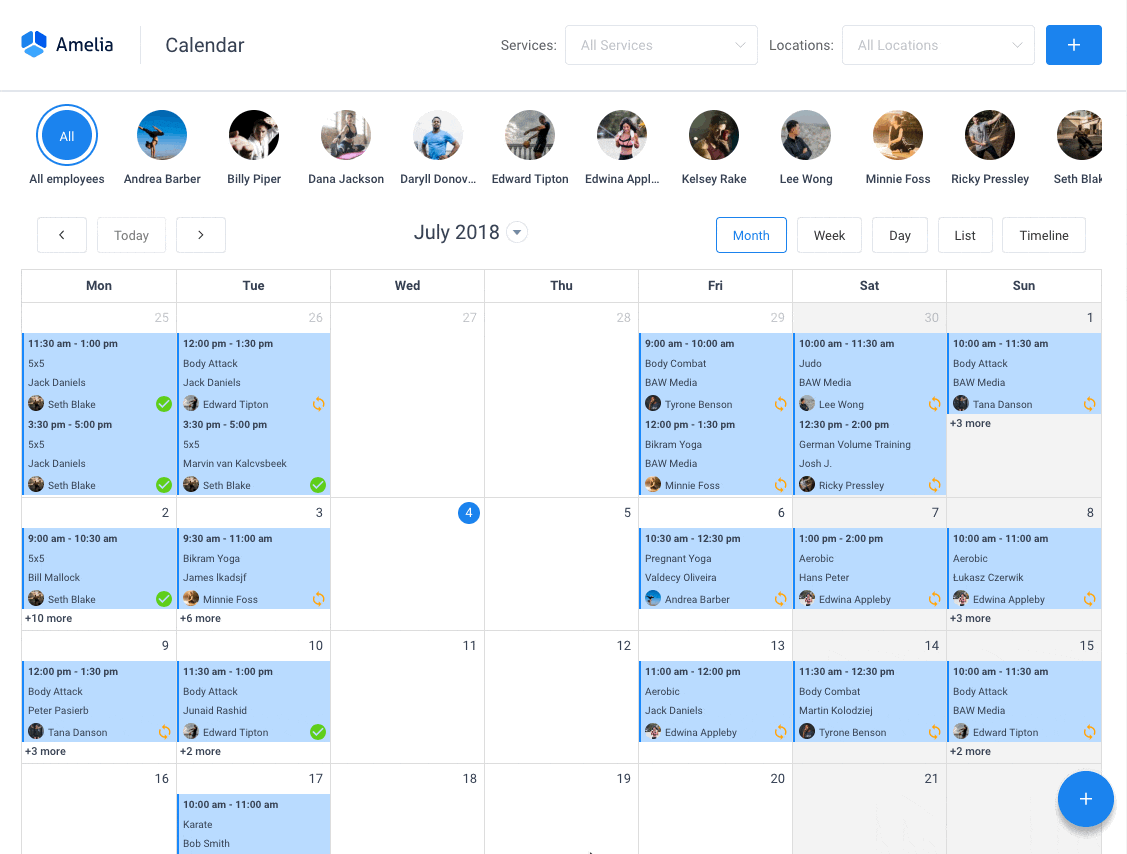
Agora, você pode estar pensando: “O que eu ganho com isso?”. Bem, aqui está o que Amelia traz para a mesa:
- Agendamento de compromissos sem esforço: Com Amelia, você pode gerenciar facilmente seus compromissos, sincronizando-os com seu site WordPress. Você está sempre no controle e seus clientes também vão adorar!
- Personalização de alto nível: Amelia oferece muita flexibilidade. Altere cores, fontes e layouts para combinar com sua marca – tornando-a verdadeiramente sua.
- Mágica do fuso horário: ajusta automaticamente os horários dos compromissos com base na localização de seus clientes. Quão legal é isso?
Mas espere, tem mais! Embora a versão completa do Amelia não seja gratuita como o iCloud Calendar, vale totalmente a pena . O valor que você obtém de seus recursos, as possibilidades que você tem para gerenciar e expandir seus negócios, bem como a facilidade de uso superam em muito o custo.
Além disso, Amelia possui criptografia de alto nível e segue as melhores práticas do setor para manter seus dados sãos e salvos.
Quer saber mais? Confira os incríveis recursos de Amelia para ver o que está perdendo.
Considerações finais sobre como compartilhar um calendário do iCloud
Um calendário do iCloud é uma ótima ferramenta para quem vive uma vida agitada. Entre eventos, compromissos, prazos e a vida cotidiana, você provavelmente está com as mãos ocupadas. Uma ferramenta como essa pode ajudar a evitar não comparecimentos, confusões e mal-entendidos. Além disso, ajuda você a manter tudo em um único aplicativo.
Como compartilhar um calendário do iCloud? Basta entrar no aplicativo e encontrar a seção certa. O sistema é intuitivo para que você possa facilmente adicionar, remover ou editar eventos. Você também pode conceder privilégios de acesso a cada pessoa individualmente. Entre outras coisas, você pode usar isso para colaborar com colegas ou melhorar a eficiência de sua equipe .
O site de suporte da Apple fornece todos os tipos de respostas e ajuda para os usuários do calendário do iCloud, portanto, verifique-o.
Por fim, sites como iMore e Macworld são ótimos se você quiser se aprofundar nas notícias, recursos e tutoriais da Apple.
Existem outras opções de aplicativos de calendário, como o Google Agenda. No entanto, as diretrizes deste artigo funcionam apenas para calendários do iCloud, onde você encontrará todas as opções descritas aqui. Ao usar outros provedores, o layout, os recursos e as possibilidades podem ser diferentes.
Se você gostou de ler este artigo sobre como compartilhar um calendário do iCloud, leia também:
- Importando o iCal para o Google Agenda: como fazer isso corretamente
- Google Calendar Vs Apple Calendar: qual usar
- As melhores alternativas do Google Agenda para gerenciamento eficaz do tempo
